Liste nude veoma fleksibilan način za prikaz podataka. Možete da omogućite desetine postavki kako biste mogli da prikažete podatke u opsegu formata, navedete korisnike, kreirate tokove posla, dodate kreiranje verzija i šaljete RSS ispravke kako se stvari menjaju.
Uređivanje postavki liste
Pratite ove korake da biste otvorili postavke liste.
-
Na listi koju želite da uredite kliknite na dugme Postavke

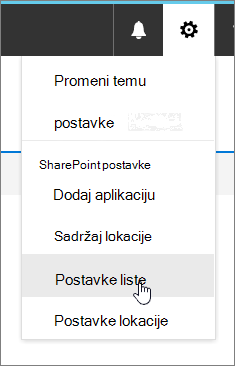
Napomene:
-
Da li ekran izgleda drugačije od primera? Administrator je možda podesio klasično iskustvo u biblioteci dokumenata ili koristite stariju verziju programa SharePoint . Ako ste vlasnik liste ili sajta ili administrator, pogledajte prebacivanje podrazumevanog iskustva za liste ili biblioteke dokumenata iz novog ili klasičnog.
-
Neke funkcije su trenutno dostupne samo u klasičnom iskustvu. Izaberite stavku Povratak na klasični SharePoint u donjem levom uglu stranice da biste se prebacili na klasični prikaz. Da biste izašli iz klasičnog iskustva, zatvorite SharePoint prozore i ponovo otvorite.
-
-
Na stranici Postavke liste uredite postavke i svojstva koja želite, kao što su ime, opis, dodajte sastavljanje verzija ili proveru valjanosti, redosled kolona ili dodajte još kolona.
-
Svaka postavka vam omogućava da podesite ili otkažete promene i dodatke. Pogledajte ispod za više detalja.
-
Kada završite, vratite se na listu da biste videli promene.
Postavke liste
Sledi kratak pregled toga šta možete da uradite na stranici sa postavkama liste. Svaka postavka vam omogućava da omogućite ovu postavku ili da je sačuvate i otkažete.
Izaberite naslov u nastavku da biste ga otvorili i videli detaljne informacije.
Uređivanje i kontrola navigacije, podešavanje podešavanja verzija, provere valjanosti i publike i upravljanje naprednim postavkama.
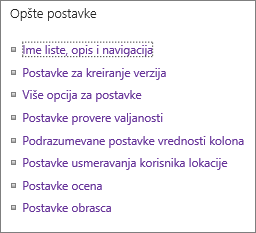
|
Ime, opis i navigacija liste |
Uredite ili promenite Naslov liste, opis i podesite da li se lista prikazuje na traci "Brzo pokretanje". |
|
Postavke podešavanja verzije |
Podesite da li je neophodno odobrenje za prosleđene stavke, kreirajte nove verzije za svako uređivanje, broj prosleđenih i odobrenih verzija i utvrdite ko može da vidi, uredi i odobri radne verzije stavki. |
|
Napredne postavke |
Podesite sledeće
|
|
Postavke validacije |
Navedite formulu koja će se koristiti za proveru valjanosti. Kreirajte poruku koja korisnicima pomaže da razumeju kako izgledaju važeći podaci. |
|
Audience targeting settings |
Omogućite korisnicima ciljane kolone da filtriraju sadržaj na osnovu konteksta korisnika. |
|
Postavke ocenjivanja |
Kada omogućite ocene, u tipove sadržaja dostupnih za ovu listu dodaju se dva polja i kontrola ocenjivanja se dodaje u podrazumevani prikaz liste ili biblioteke. Za način ocenjivanja sadržaja možete da odaberete "Sviđanja" ili "Ocene zvezdica". |
|
Postavke obrasca |
Koristite Microsoft PowerApps da biste prilagodili obrasce za ovu listu. Možete da izmenite raspored obrasca, dodate slike i oblikovani tekst, dodate prilagođenu validaciju podataka, kreirate dodatne prikaze i dodate pravila. Microsoft InfoPath je takođe obezbeđen kao opcija za kompatibilnost sa starim. Preporučuje se korišćenje programa PowerApps za korišćenje programa InfoPath. |
Upravljajte listama IRM, ključnim rečima i tokom posla, i postavite dozvole za osobe kojima želite da doprinesete i da prikažete listu.
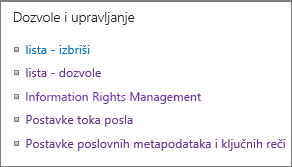
|
Izbriši ovu listu |
U potpunosti briše listu i vraća vas na matičnu stranicu. |
|
Dozvole za ovu listu |
Postavite nivoe dozvola liste za različite grupe korisnika na lokaciji. |
|
Information Rights Management (IRM) |
Omogućite i kreirajte naslov i opis smernica za dozvole, konfigurišite prava za pristup dokumentu i postavite zaštitu grupe i vremenski okvir kada treba da se verifikuju akreditivi. |
|
Postavke toka posla |
Podesite tipove povezanosti toka posla za listu, stavku ili fasciklu. Dodavanje, uklanjanje, blokiranje ili vraćanje toka posla u prethodno stanje. |
|
Enterprise Metadata and Keywords Postavke |
Dodajte kolonu poslovne ključne reči i omogućite sinhronizaciju ključnih reči. |
|
Čuvanje liste kao predloška |
Čuva listu kao predložak, sa ili bez sadržaja. SharePoint Server 2019 samo. |
Podesite RSS feedove da izlaze kako se stavke liste menjaju.

|
RSS Postavke |
Podesite sledeće:
|
Postavke kolona pružaju mogućnost prikaza ili skrivanja kolona, pravljenja ili dodavanja postojećih kolona, redosleda kolona i indeksiranje kolona.
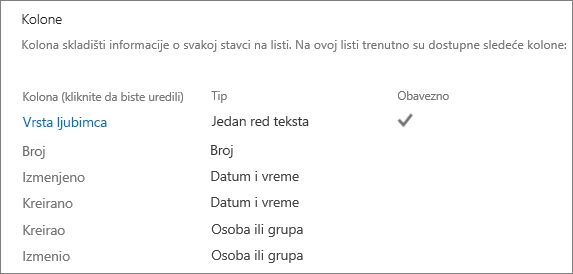
|
Uređivanje kolona |
Možete da kliknete na kolonu da biste uredili i uredili svojstva, kao što su potrebni podaci, jedinstvene vrednosti i maksimalni znakovi za tekstualno polje. |
|
Kreiranje kolone |
Napravite kolonu pomoću jednog od više tipova. Podesite ime, opis i određene parametre u zavisnosti od tipa dodate kolone. |
|
Dodavanje iz postojećih kolona lokacije |
Dodajte kolone na listu koje su korišćene u drugim listama na lokaciji. Podesite ih da prikazuju ili ne u podrazumevanom prikazu. |
|
Redosled kolona |
Promenite redosled kolona koje se pojavljuju sleva na desno na listi. |
|
Indeksirane kolone |
Kreirajte ili uklonite do 20 indeksa kolona. |
Pogledajte i kreirajte prikaze
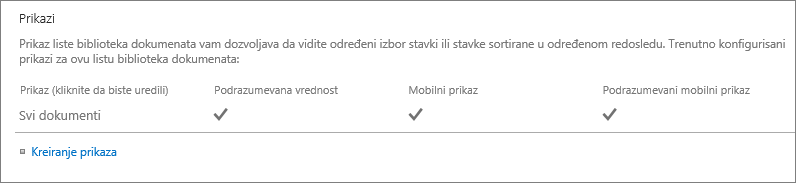
|
Prikaz |
Pogledajte prikaze podataka liste. Kliknite da biste uredili stavke. |
|
Create view |
Kreirajte standardni prikaz podataka, list sa podacima, kalendar, Gantovi ili Access prikaz. Svaki tip prikaza pruža vlastite postavke. Takođe možete početi iz postojećeg prikaza. |










